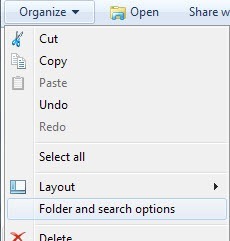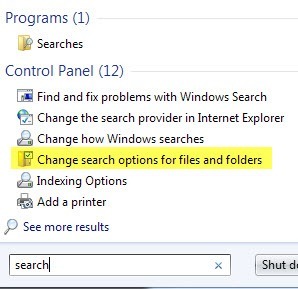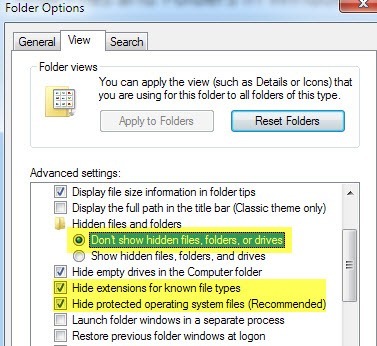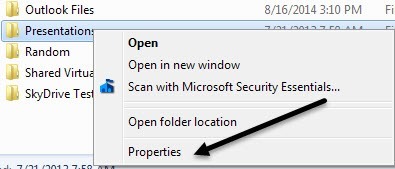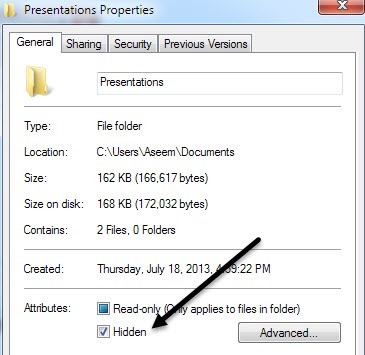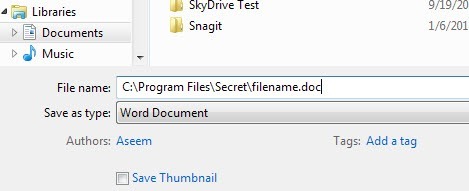هل تريد إخفاء مجلد بسرعة على جهاز الكمبيوتر الذي يعمل بنظام تشغيل Windows؟ حسنًا ، إليك طريقة بسيطة جدًا باستخدام Windows فقط ولا يوجد برنامج تابع لجهة خارجية. تعد هذه الطريقة لإخفاء الملفات والمجلدات في Windows بدائية تمامًا ، مما يعني أن أي شخص يعرف ما يفعله بجهاز الكمبيوتر سيكون قادرًا على العثور عليه بسهولة. ومع ذلك ، فهذه طريقة رائعة لإخفاء المجلدات من أشخاص مثل والديك أو الأشخاص الذين لا يعرفون إلا الوظائف الأساسية لجهاز الكمبيوتر.
بالإضافة إلى ذلك ، نظرًا لأنه مجلد مخفي ، إذا لم يكن أحد يعرف أنه موجود ، قد لا تهتم أبدًا بالبحث عنها خاصةً إذا كنت تخفيها في دلائل نظام التشغيل. لا يهم حقاً إذا كان من السهل إلغاء الإخفاء. مرة أخرى ، استخدم هذه الطريقة فقط إذا كان ما تحاول إخفاءه هو من والديك وليس من الشرطة.
أولاً وقبل كل شيء ، إذا كان لديك مجلد تريد إخفاءه ، فلا تقم بإنشاء المجلد في بعض الأماكن الواضحة مثل My Documents ، ولكن بدلاً من ذلك ضعها في مكان لا يكون عادةً شخصًا بداخله. على سبيل المثال ، أنشئ مجلدًا جديدًا ضمن ملفات C: \ Program Files \ Common. لا يؤدي إنشاء مجلد هناك إلى إيذاء أي شيء ، ولا يتصفح العديد من الأشخاص عبره على أي حال نظرًا لأنه في الغالب ملفات تثبيت النظام فقط. والشيء الجيد في Windows هو أنه لا توجد طريقة سهلة للبحث في الكمبيوتر عن الملفات والمجلدات المخفية فقط ، بحيث يجعل هذه الطريقة أكثر فائدة قليلاً.
الآن بعد أن تم إنشاء المجلد الخاص بك بطريقة غريبة الموقع وملفاتك المخزنة في هذا المجلد ، يمكننا جعلها مخفية. يعد تعيين مجلد إلى مخفيفي Windows أمرًا بسيطًا مثل تغيير أحد خصائص المجلد. يقرأ مستكشف Windows هذه الخاصية ويقوم بشكل صحيح بإظهار أو إخفاء المجلد. ومع ذلك ، هناك خيار في مستكشف Windows يسمى "إظهار الملفات والمجلدات المخفية"الذي سيعرض جميع المجلدات بغض النظر عن قيمة الخاصية المخفية المضبوطة.
نحتاج إلى تغيير هذا الإعداد بحيث لا يتم عرض الملفات والمجلدات المخفية. أيضا ، هذا هو السبب في أنني ذكرت عدم تخزين المجلد المخفي في مكان واضح. حتى إذا تم تمكين إظهار الملفات والمجلدات المخفية ، إذا كان المجلد غامضًا في مكان ما ، فلن يراه أحد. للقيام بذلك ، انقر فوق جهاز الكمبيوتر الخاص بيمن سطح المكتب الخاص بك ومن القائمة انقر فوق أدواتثم خيارات المجلد. في Windows 7 ، يمكنك النقر فوق تنظيمثم خيارات المجلد والبحث. بدلاً من ذلك ، يمكنك النقر على ابدأواكتب الكلمة بحثوانقر على تغيير خيارات البحث للملفات والمجلدات.
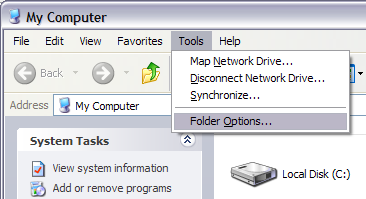
انقر على عرضعلامة التبويب وتحت قسم الملفات والمجلدات المخفية، اختر زر الاختيار الذي يوضح عدمإظهار الملفات أو المجلدات أو محركات الأقراص المخفية. انقر على موافقلحفظ التغييرات.
كما نحتاج أيضًا إلى تحديد المربع الذي يقول >إخفاء الإضافات لأنواع الملفات المعروفةو إخفاء ملفات نظام التشغيل المحمية. عادة ما يتم تعيين هذه الخيارات افتراضيًا ، ولكن من الجيد التحقق على أي حال للتأكد فقط. حسنًا ، الآن لإخفاء المجلد نفسه ، انتقل إلى المجلد الذي يحتوي على المجلد الذي تريد إخفاءه ، وانقر عليه بزر الماوس الأيمن واختر خصائص.
في علامة التبويب عام ، حدد المربع الموجود في قسم السماتالمسمى مخفي. >
انقر فوق موافق ، ويجب ألا يصبح مجلدك مرئيًا في الإطار الحالي الذي قمت بفتحه. إنها مخفية ولن تتمكن من رؤيتها ما لم تفعل الإجراء نفسه كما هو مذكور أعلاه وتغيير الخيار مرة أخرى إلى إظهار الملفات والمجلدات المخفية. الآن إذا كنت تريد حفظ أي شيء في المجلد المخفي ، يمكنك إلغاء إخفاءه ثم حفظ الملف ثم إعادة إخفاؤه ، ولكن هذا ليس ضروريًا حقًا.
لحفظ ملف إلى مجلد مخفي ، كل ما عليك فعله هو تحديد المسار بالكامل في المربع اسم الملف. مثال Fox ، إذا كنت تقوم بحفظ مستند Word ، فيمكنك حفظ الملفات إلى المجلد المخفي بكتابة C: \ Program Files \ Secret \ filename.docوانقر فوق حفظ.
هذا إلى حد كبير لطريقتنا السهلة حقًا لإخفاء مجلد في Windows. لن يتمكن معظم الأشخاص من العثور على هذا المجلد ما لم يكونوا على دراية بالكمبيوتر. إذا كانت لديك أي أسئلة أو اقتراحات ، فاترك تعليقًا. استمتع!